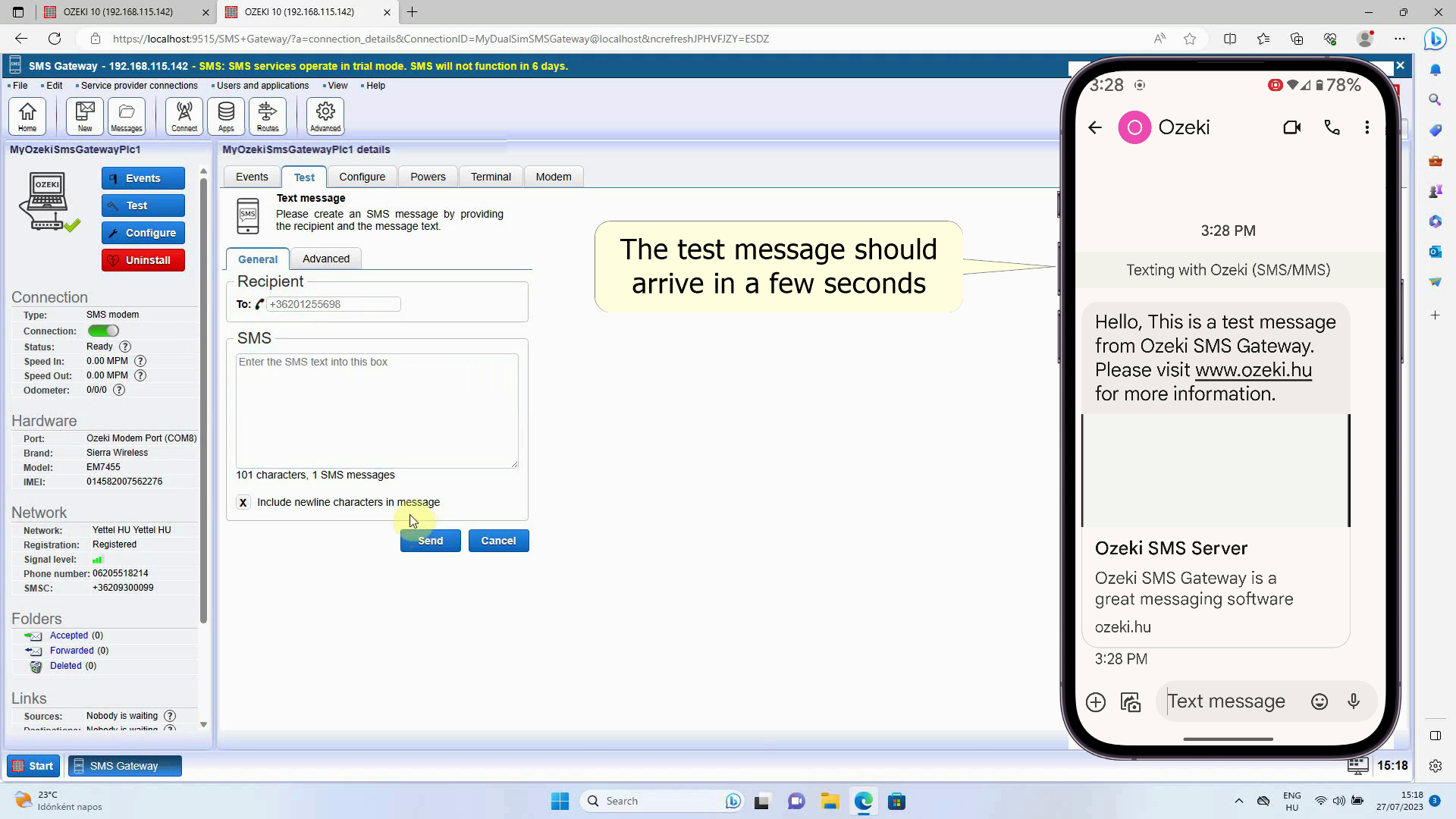Ozeki SMS Gateway PLC
Tento článek pojednává o Ozeki SMS Gateway PLC, jeho kompatibilitě se softwarem Ozeki SMS Gateway. Toto zařízení je všestranný SMS Gateway Server, PLC a Modem pro všechna vaše řešení. Díky vysokorychlostnímu připojení, tichému a efektivnímu pasivnímu chlazení a všem jeho funkcím je to velmi dobrá volba pro vaše profesionální řešení.
Co je 4G modem?
4G modem je hardwarové zařízení, které vám může poskytnout připojení k poskytovateli služeb. K jeho fungování je potřeba SIM karta. Většinou se používá k odesílání automatických nebo hromadných zpráv. Ozeki Gateway PLC obsahuje modem s nativní podporou. Je snadné jej nainstalovat a nakonfigurovat s naší softwarovou platformou Ozeki, která je předinstalována na našich systémech.
Co je hardwarový SMS Gateway?
Hardwarový SMS Gateway je kombinace mobilního modemu a počítače. Toto řešení vám umožní mít Gateway Server a modem v jednom zařízení s dodatečnou kompatibilitou pro spolehlivá a budoucím požadavkům odolná řešení. Gateway Server sestaví zprávu pro modem k odeslání na základě textu zprávy a telefonního čísla, které zadáte. Modem ji předá poskytovateli služeb, který ji odešle na zařízení příjemce podle zadaného telefonního čísla. (Obrázek 1)
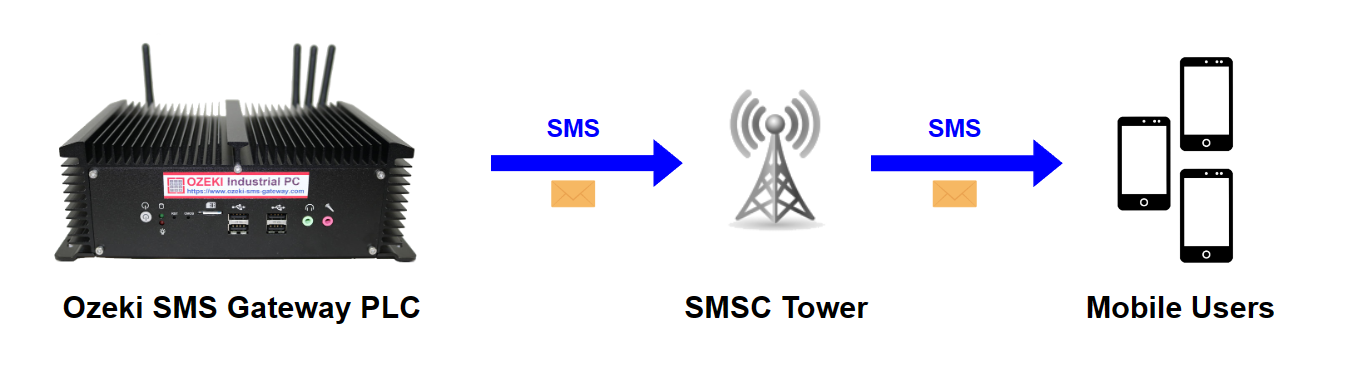
Kompatibilita s Ozeki SMS Gateway
Ozeki SMS Gateway PLC je skvělé řešení pro všestranná průmyslová řešení kde je nutný hardwarový SMS Gateway. Zařízení nabízí funkci PLC s relativně malými rozměry, vysokou rychlostí a efektivním chlazením. Při vývoji tohoto hardwarového SMS Gateway jsme věnovali zvláštní pozornost dokonalé kompatibilitě s Ozeki SMS Gateway, stejně jako vysoké rychlosti a mnoha užitečným funkcím. Také poskytujeme aktuální návody a informace o všech našich produktech.
Co je PLC?
PLC (Programmable Logic Controller) je digitální zařízení používané v průmyslové automatizaci k řízení strojů a procesů pomocí naprogramované logiky a vstupů/výstupů.
Jak odeslat SMS pomocí Ozeki Gateway PLC (Rychlé kroky)
Pro odeslání SMS pomocí Ozeki Gateway PLC:
- Vložte SIM kartu do Ozeki Gateway PLC
- Připojte antény k počítači
- Připojte počítač k napájecímu zdroji
- Spusťte Ozeki SMS Gateway
- Spusťte automatické rozpoznání SMS modemu
- Zadejte telefonní číslo příjemce
- Napište obsah SMS zprávy
- Klikněte na tlačítko Odeslat pro odeslání SMS
- Zkontrolujte testovací SMS zprávu, kterou jste odeslali
Hardwarové nastavení Ozeki SMS Gateway PLC (videonávod)
Následující návod vám pomůže naučit se, jak nastavit Ozeki SMS Gateway PLC pro odesílání SMS (textových zpráv). Nastavení začíná od úplného začátku, tj. nastavení vašeho hardwaru, a na konci byste měli mít zapnutý Ozeki SMS Gateway PLC. Připojíme napájecí zdroj, Ethernet, displej a další periferie, připojíme antény a vložíme SIM kartu pro dokonalé síťové připojení.
Softwarové nastavení Ozeki SMS Gateway PLC (videonávod)
Následující návod vám pomůže naučit se, jak nastavit Ozeki SMS Gateway PLC pro odesílání SMS (textových zpráv). Toto nastavení využívá vestavěný modem Ozeki SMS Gateway PLC spolu se softwarem Ozeki SMS Gateway. Video začíná zapnutím sestaveného zařízení a na konci byste měli odeslat svou první testovací zprávu. Video trvá asi 2 minuty a dokončení nastavení by mělo trvat asi 10-15 minut, pokud budete postupovat podle našeho snadno srozumitelného návodu krok za krokem.
Získejte součástky, které potřebujete pro správné nastavení počítače
Potřebujete micro-SIM kartu, čtyři antény, napájecí zdroj s napájecím kabelem a samotný počítač (vše je součástí balení Ozeki SMS Gateway PLC). (Vše je zobrazeno na obrázku 2) Ujistěte se, že máte veškerý hardware, který potřebujete pro použití modemu, protože každý detail je důležitý.

Připojení napájecího zdroje
Pro napájení Ozeki Gateway PLC budete potřebovat externí napájecí zdroj 12V DC. Připojte napájecí zdroj pomocí jeho napájecího adaptéru. Spojte tyto dvě součástky, abyste mohli připojit napájecí zdroj k elektrické síti. (Viz obrázek 3).

Připojte antény
Pro připojení antén najděte čtyři porty uspořádané v řadě – tři vedle sebe a čtvrtý na opačné straně počítače. Všechny čtyři antény pevně přišroubujte, aby bylo zajištěno stabilní připojení a zabránilo se jejich uvolnění. Dodávané antény jsou navrženy tak, aby poskytovaly vynikající a vysokorychlostní připojení, ale můžete také použít vlastní antény, pokud dáváte přednost. (Zobrazeno na obrázku 4).
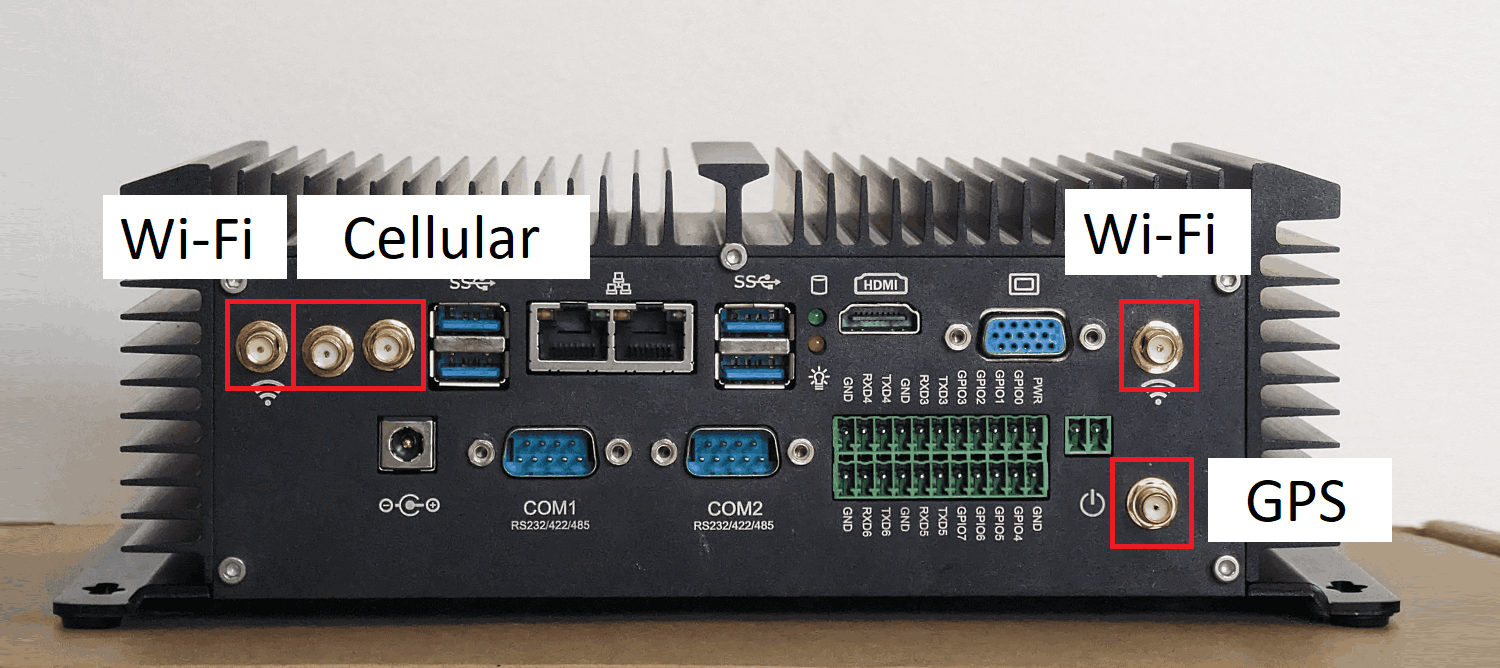
Vložte SIM kartu
Pro vložení SIM karty se ujistěte, že má správnou velikost. Ozeki Gateway PLC pracuje s micro-SIM kartami. Pokud vaše SIM karta není předem oříznuta, můžete ji nechat upravit u vašeho operátora nebo v místním GSM obchodě. Pokud je vaše SIM karta menší než micro-SIM, možná budete potřebovat adaptér, pokud jste ztratili původní. Vložte SIM kartu vedle antén s kontakty směřujícími k bílému potisku na krytu. (Pro správné umístění viz obrázek 5).

Důležitá nastavení pro SIM kartu
Tato nastavení jsou velmi důležitá, a pokud je nedokončíte, vaše SIM karta nebude fungovat s Ozeki Gateway PLC. Musíte vypnout PIN kód a přesměrovat hovory na jiné telefonní číslo. Tyto kroky můžete provést na běžném mobilním telefonu (Obrázek 6)
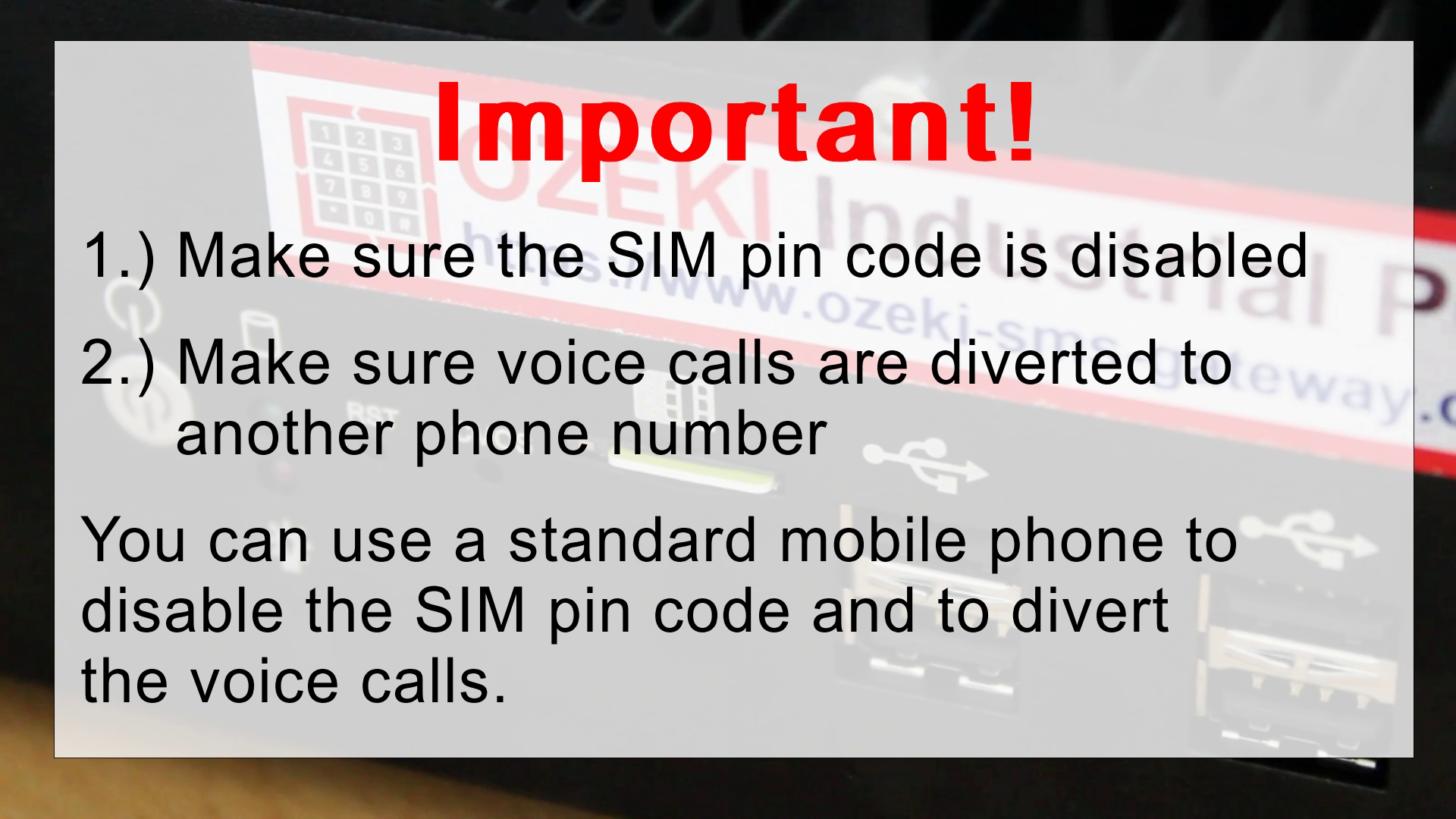
Připojte počítač k napájení
Připojte počítač k napájecímu zdroji. Najděte DC konektor na napájecím zdroji a zasuňte jej do 12V DC portu počítače. (Viz obrázek 7).
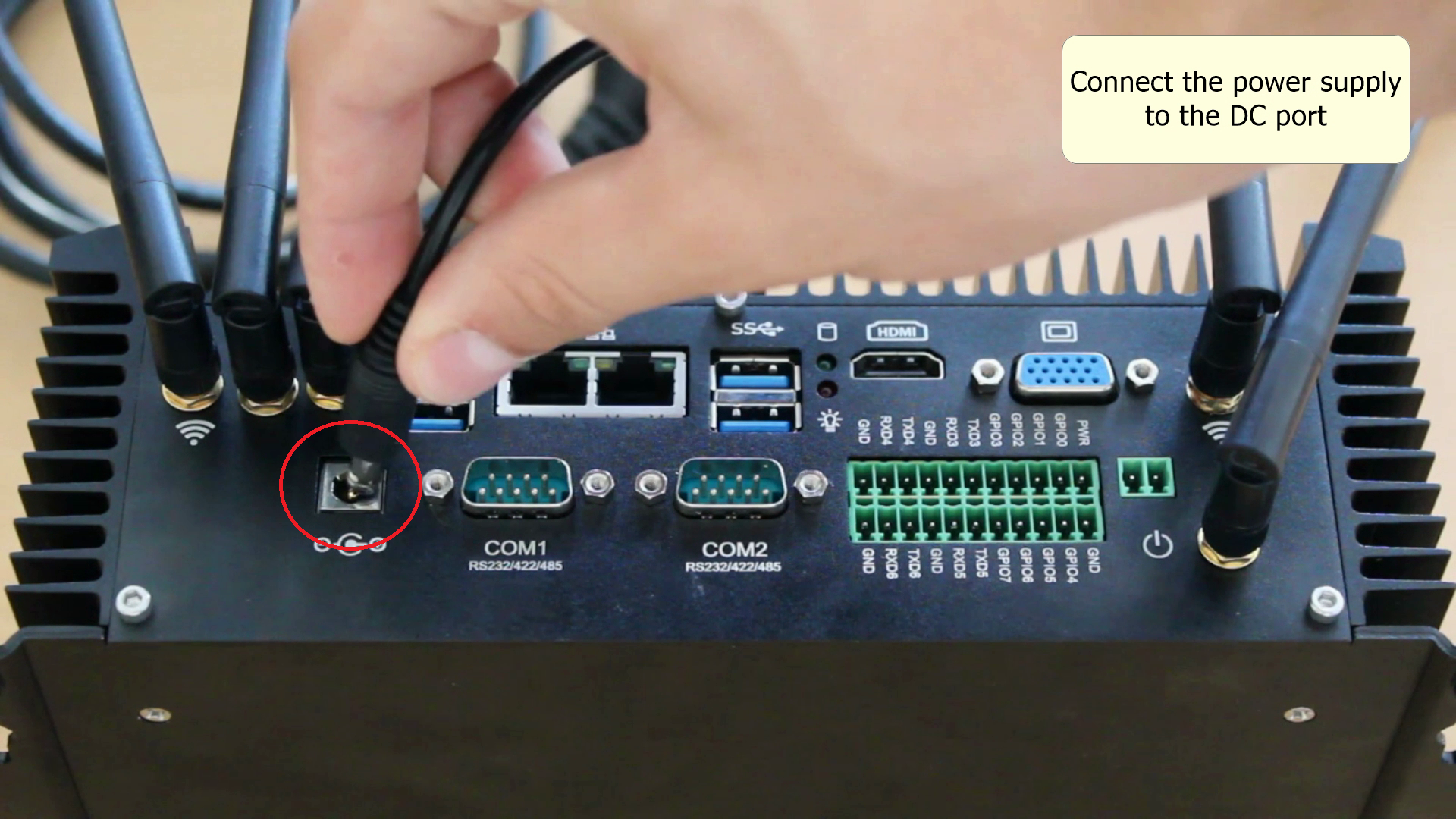
Připojte monitor
Pro připojení počítače k monitoru můžete použít HDMI nebo VGA kabel. Pokud vaše zařízení nemá tyto porty, můžete snadno zakoupit vhodný adaptér. Připojte zvolený kabel podle potřeby. (Viz obrázek 8).
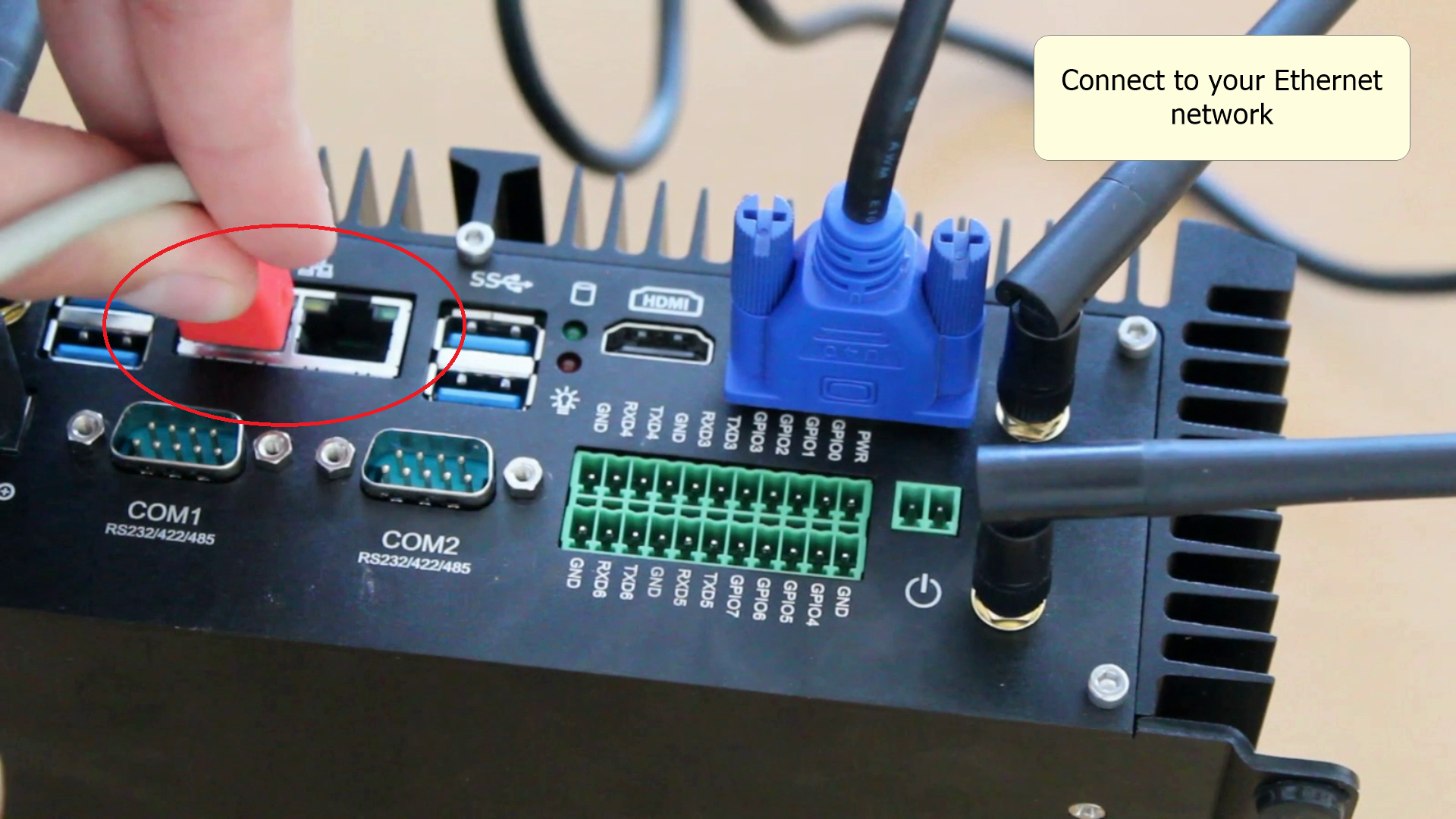
Připojte počítač k ethernetové síti
Aby počítač fungoval normálně, musíte navázat připojení k internetu. To lze provést pomocí dvou ethernetových portů na zadní straně počítače nebo připojením k Wi-Fi. (Viz obrázek 9).
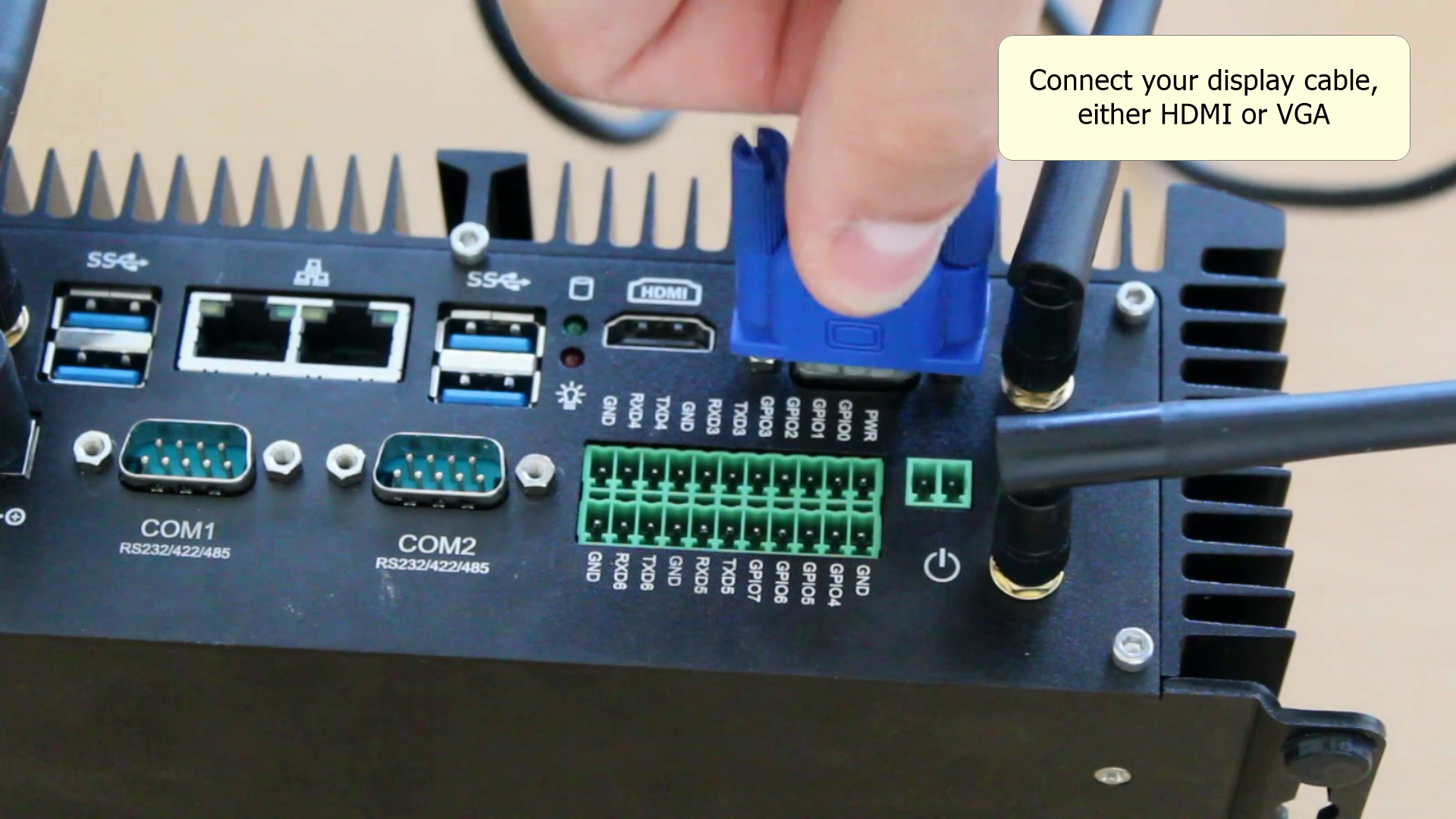
Připojte periferie
Pro nastavení Ozeki SMS Gateway PLC budete muset připojit periferie, jako jsou klávesnice a myš. Zařízení nabízí několik USB portů, které by měly stačit pro většinu scénářů. Pokud potřebujete více portů, můžete je snadno rozšířit pomocí USB rozbočovače. (Viz obrázek 10).
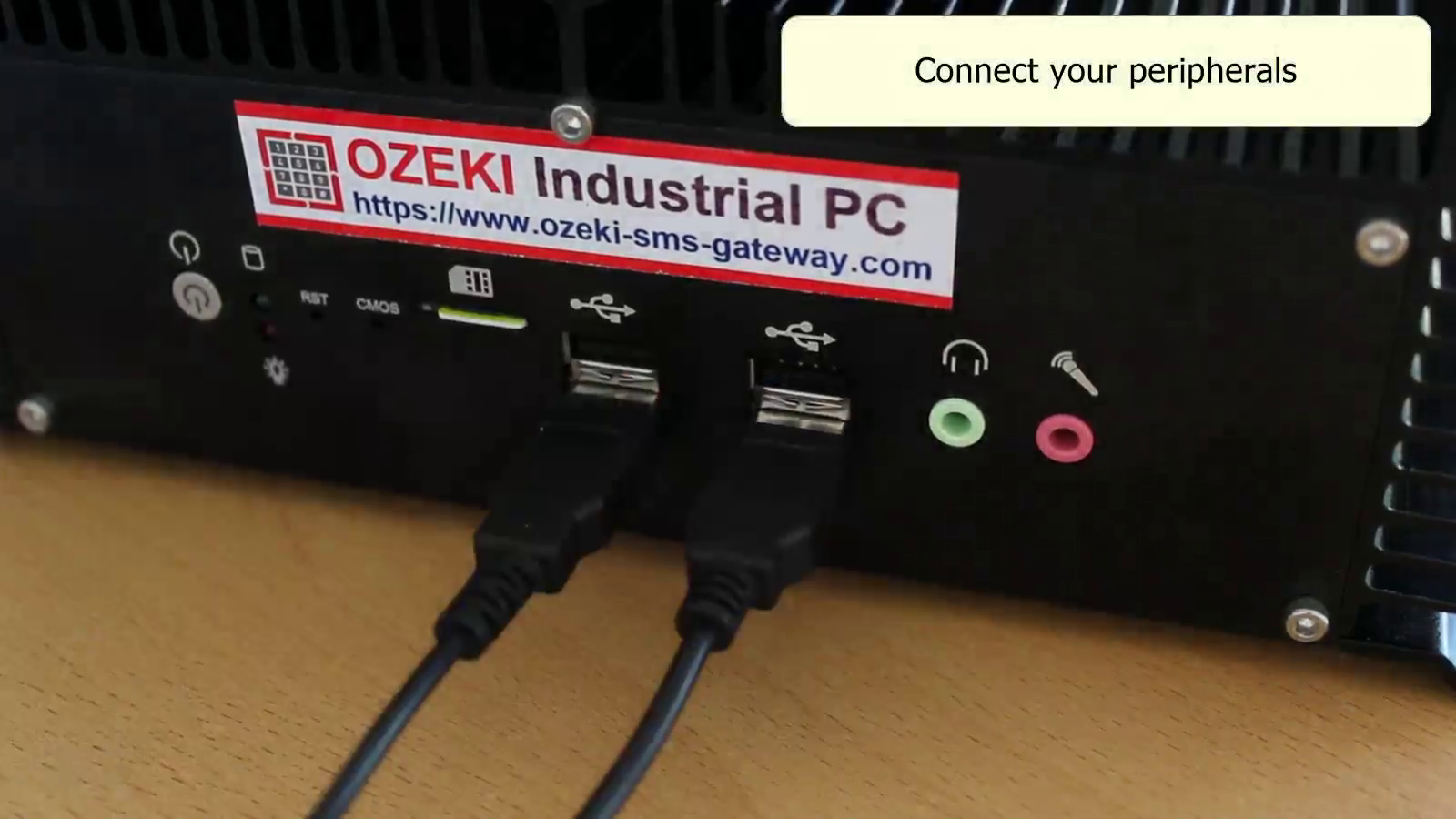
Připojte počítač k elektřině
Ujistěte se, že je počítač připojen k elektrické síti. Najděte hlavní konektor v blízkosti místa, kde chcete používat Ozeki Gateway PLC, a připojte jej. (Viz obrázek 11).

Zapněte počítač
Po připojení počítače by se měl zapnout sám, ale pokud se tak nestane, možná budete muset stisknout tlačítko napájení (umístění viz obrázek 12) mezi USB porty. Pokud je indikátor vedle něj červený, počítač je zapnutý a na monitoru byste měli vidět jeho spuštění. (Viz obrázek 12)
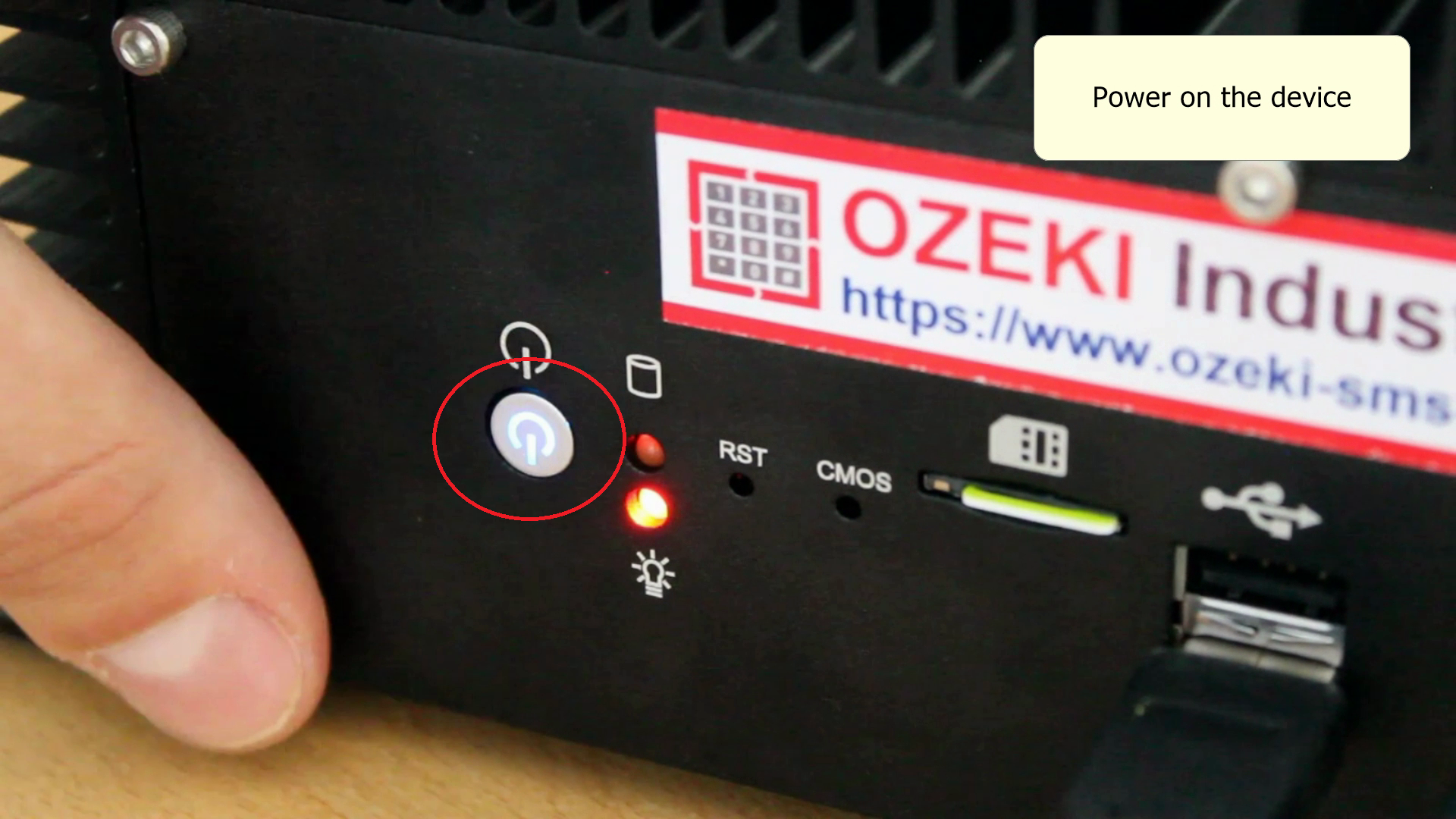
Počkejte na spuštění počítače
Počkejte, až se Ozeki Gateway PLC spustí (viditelné na obrázku 13)
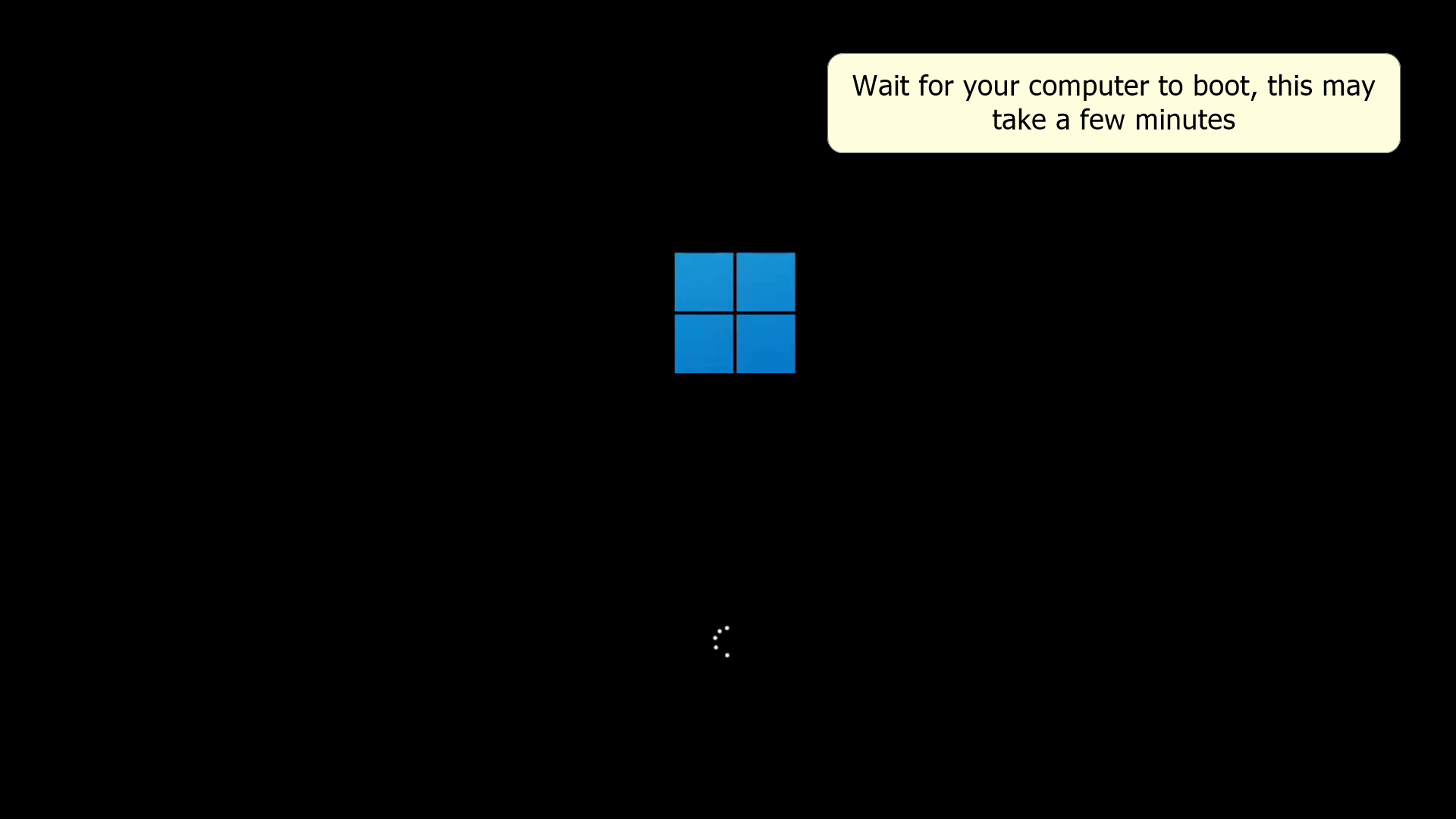
Otevřete platformu Ozeki Software
Pro přístup k platformě Ozeki Software začněte kliknutím na vyhledávací prvek v hlavním panelu Windows. Poté zadejte Ozeki 10 a klikněte na aplikaci, která se objeví ve výsledcích hledání pod názvem Ozeki 10. Software by se měl spustit během několika sekund. (Viz obrázek 14).
Pokud jste ještě nestáhli Ozeki 10, můžete si jej stáhnout zde: Stránka pro stažení instalačního programu Ozeki
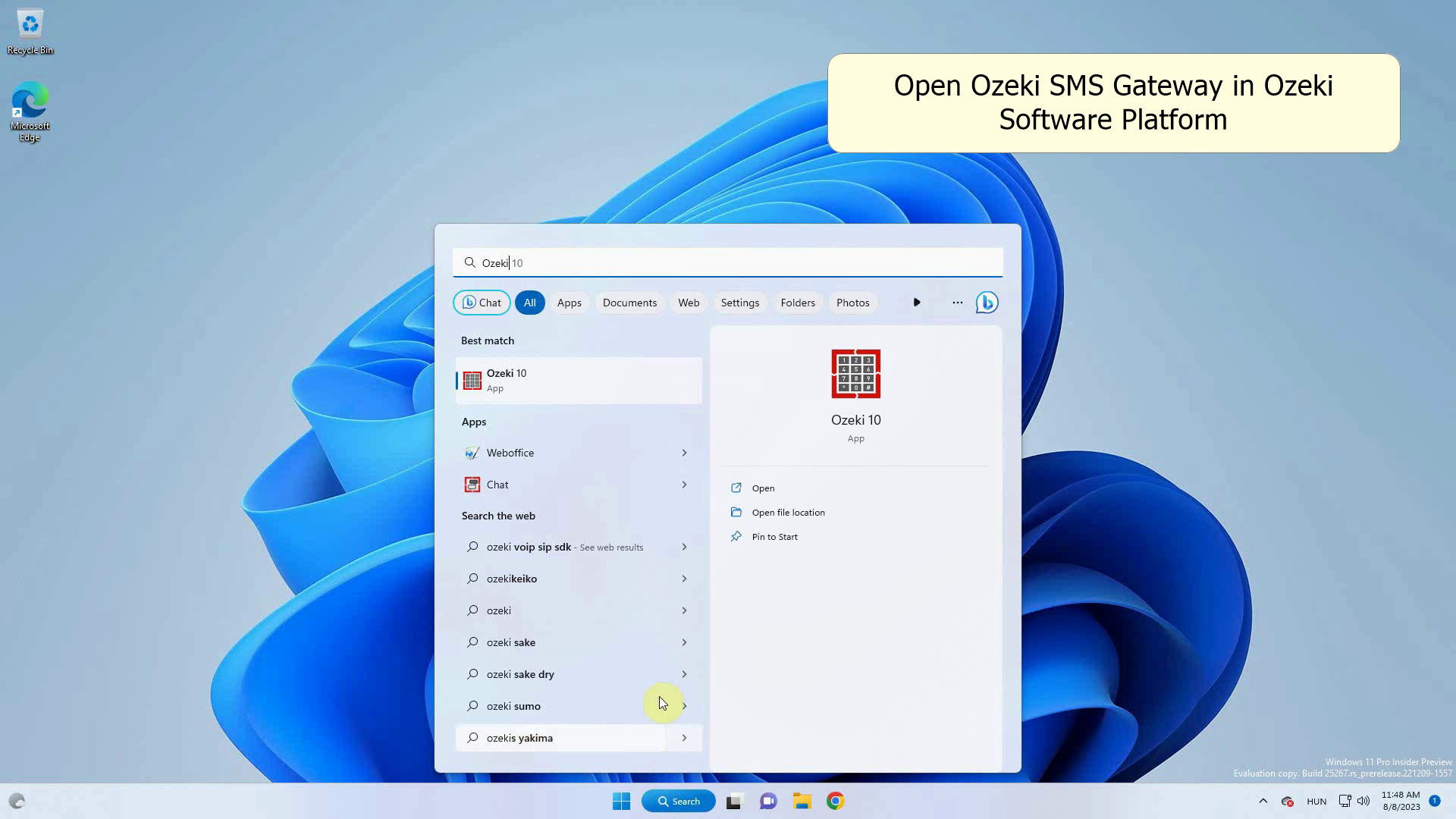
Otevření aplikace SMS Gateway v platformě Ozeki Software
Přístup k SMS Gateway v rámci platformy Ozeki Software. Obvykle najdete sadu výchozích aplikací na levé straně. Otevřete aplikaci SMS Gateway, kterou poznáte podle ikony telefonu s nápisem "SMS". Tato akce spustí aplikaci SMS Gateway. (Viz obrázek 15).
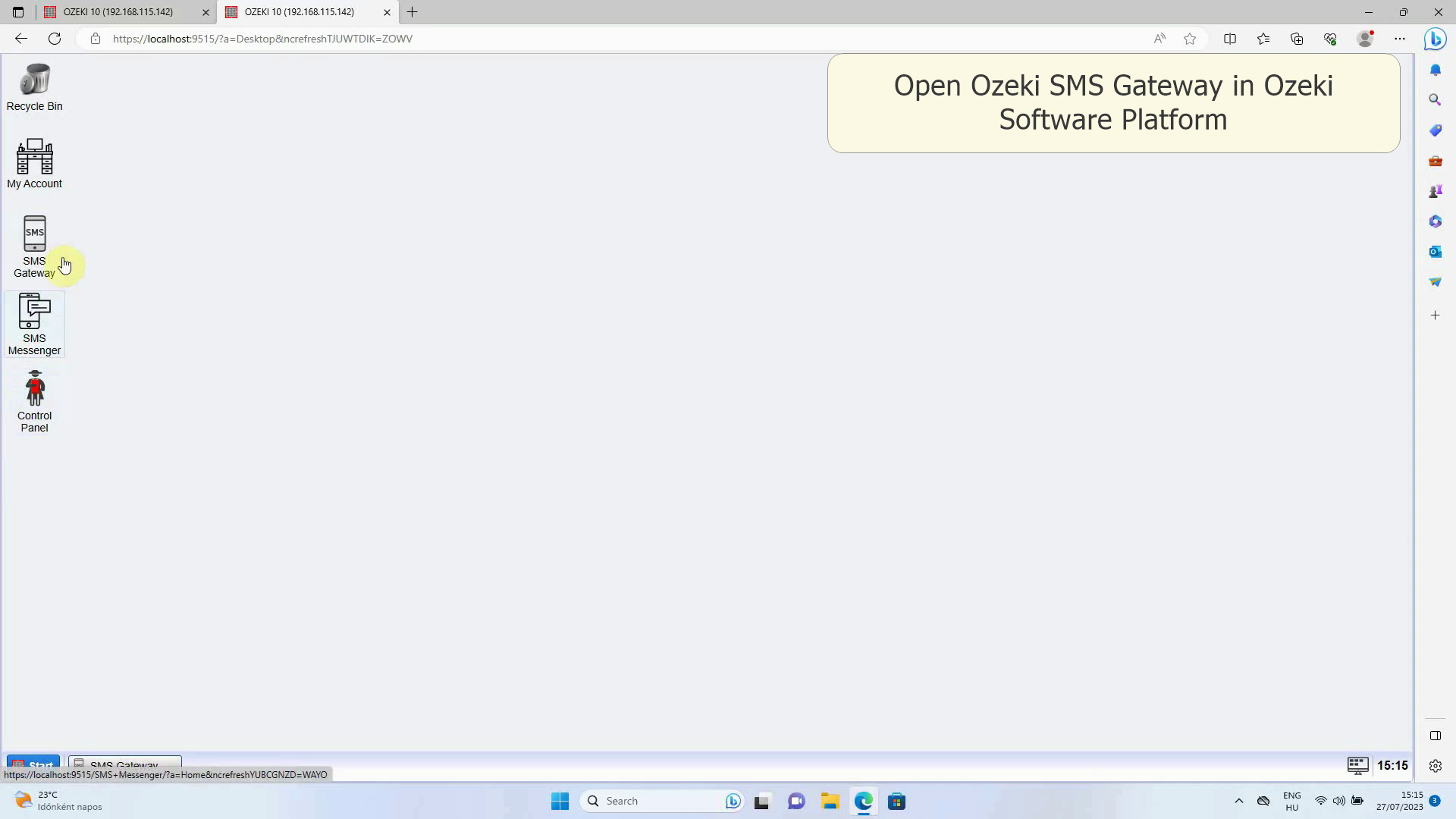
Přidání nového připojení
Pro přidání nového připojení v SMS Gateway Ozeki najděte odkaz přidat nové připojení v levém panelu Připojení a klikněte na něj. Tím se otevře stránka se seznamem připojení, kde můžete nakonfigurovat SMS modem. (Jak je ukázáno na obrázku 16).
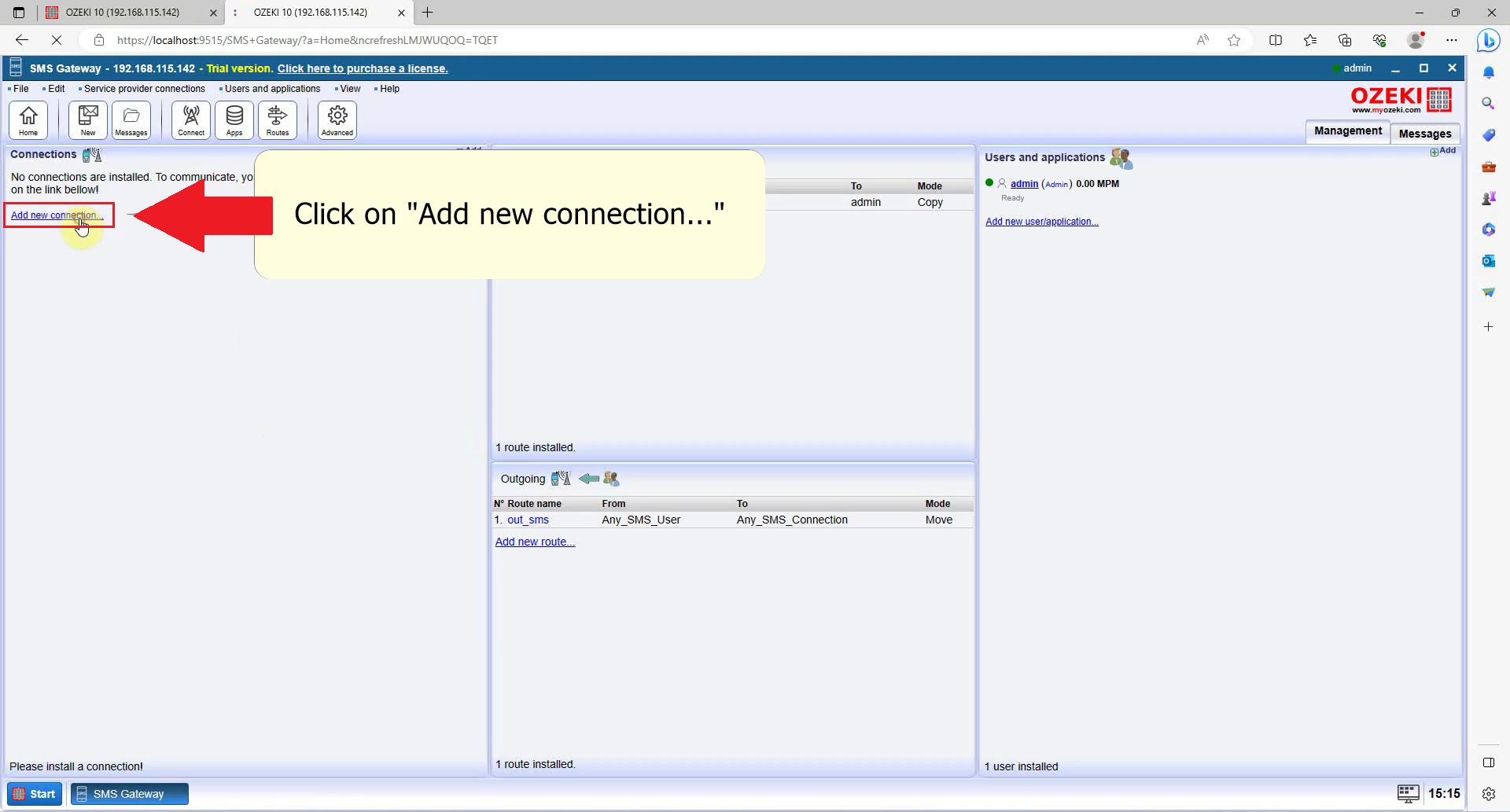
Instalace nového SMS modemu
V rámci seznamu připojení vyhledejte SMS modem a najděte odkaz Instalovat vedle něj. Tato položka se nachází na vrcholu seznamu v kategorii Bezdrátová připojení (SMS, MMS). Kliknutím na tento odkaz spustíte proces nastavení vaší SMS Gateway a začnete odesílat zprávy. (Zobrazeno na obrázku 17).
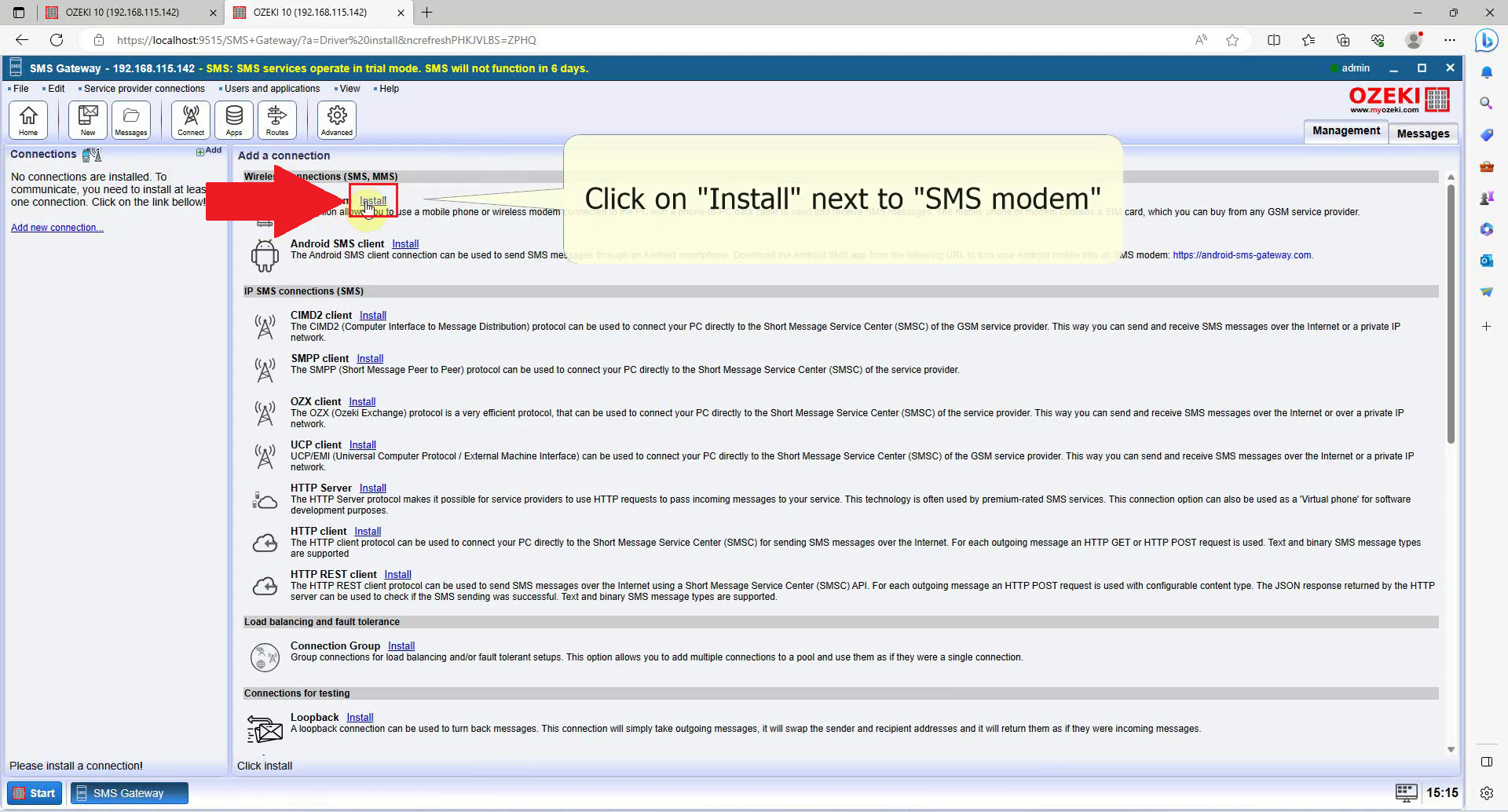
Nastavení názvu pro váš modem
V sekci nastavení, pod záložkou Obecné, máte možnost přiřadit vlastní název vašemu modemu. Vyhněte se však používání speciálních znaků, jako jsou otazníky nebo hvězdičky. Nastavení vlastního názvu je důrazně doporučeno, aby se předešlo záměnám, zejména při správě více připojení. (Viz obrázek 18).
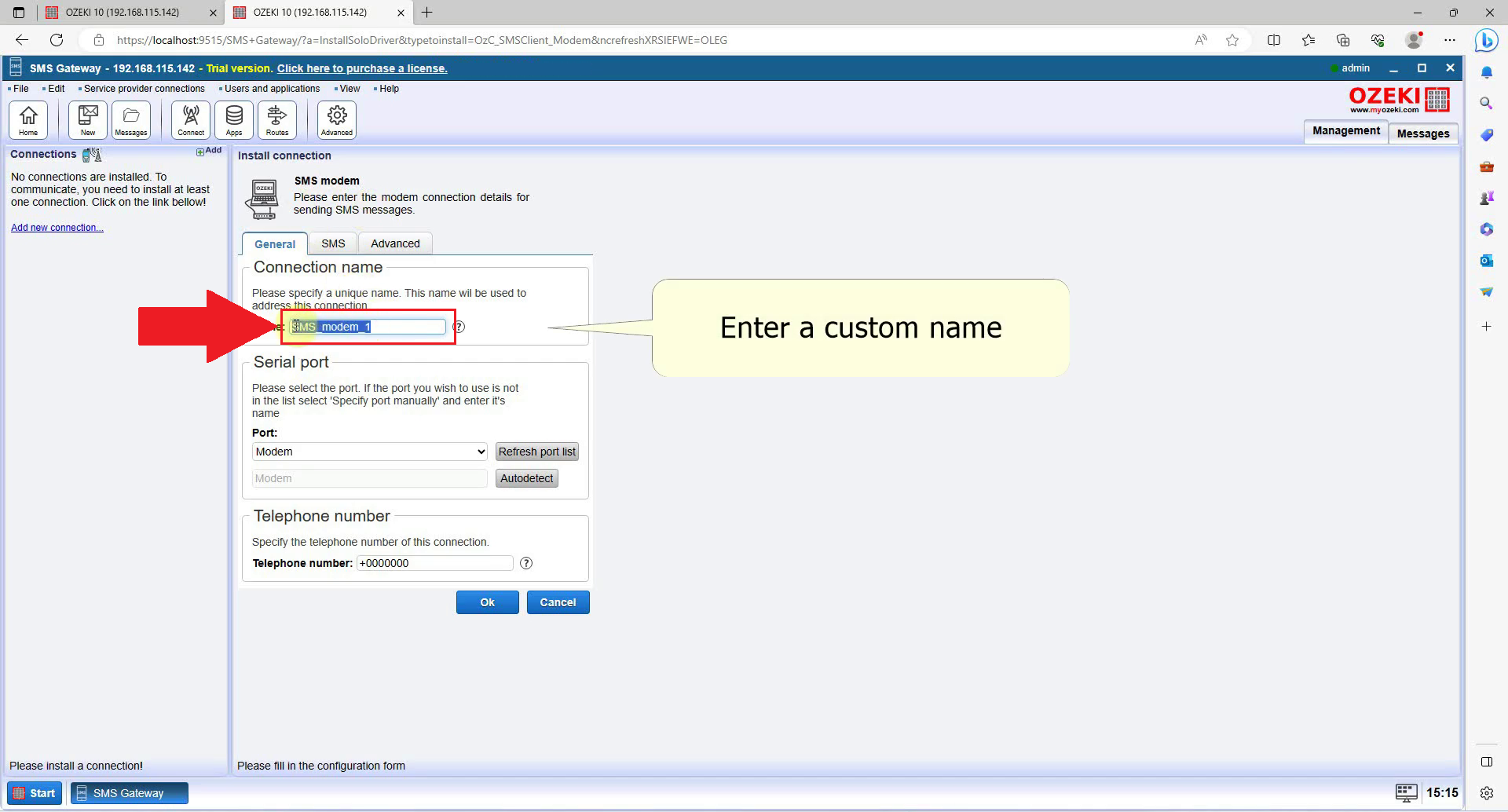
Výběr portu
V nastavení sériového portu otevřete rozbalovací menu Port a najděte Port Ozeki Modemu. Vyberte tuto možnost, abyste začali konfigurovat vestavěný modem SMS Gateway Ozeki PLC pro odesílání zpráv přes 4G. (Viz obrázek 19).
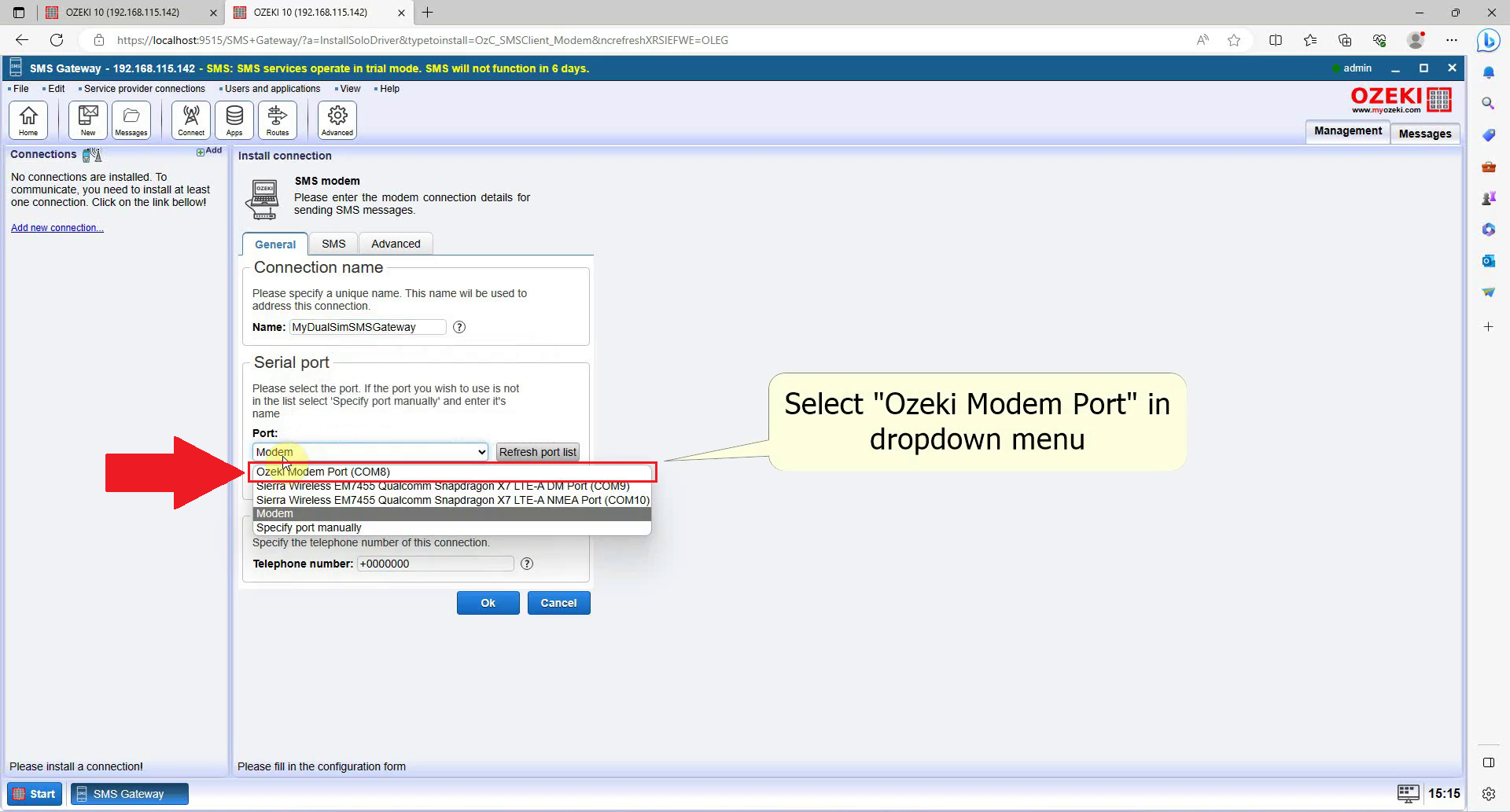
Automatické zjištění vlastností
Vedle rozbalovacího menu najděte modré tlačítko s nápisem Automatické zjištění. Kliknutím na toto tlačítko automaticky získáte všechna potřebná data z vaší SIM karty, včetně vašeho telefonního čísla, a nastavíte odpovídající nastavení. Tento proces může trvat několik sekund. (Viz obrázek 20).
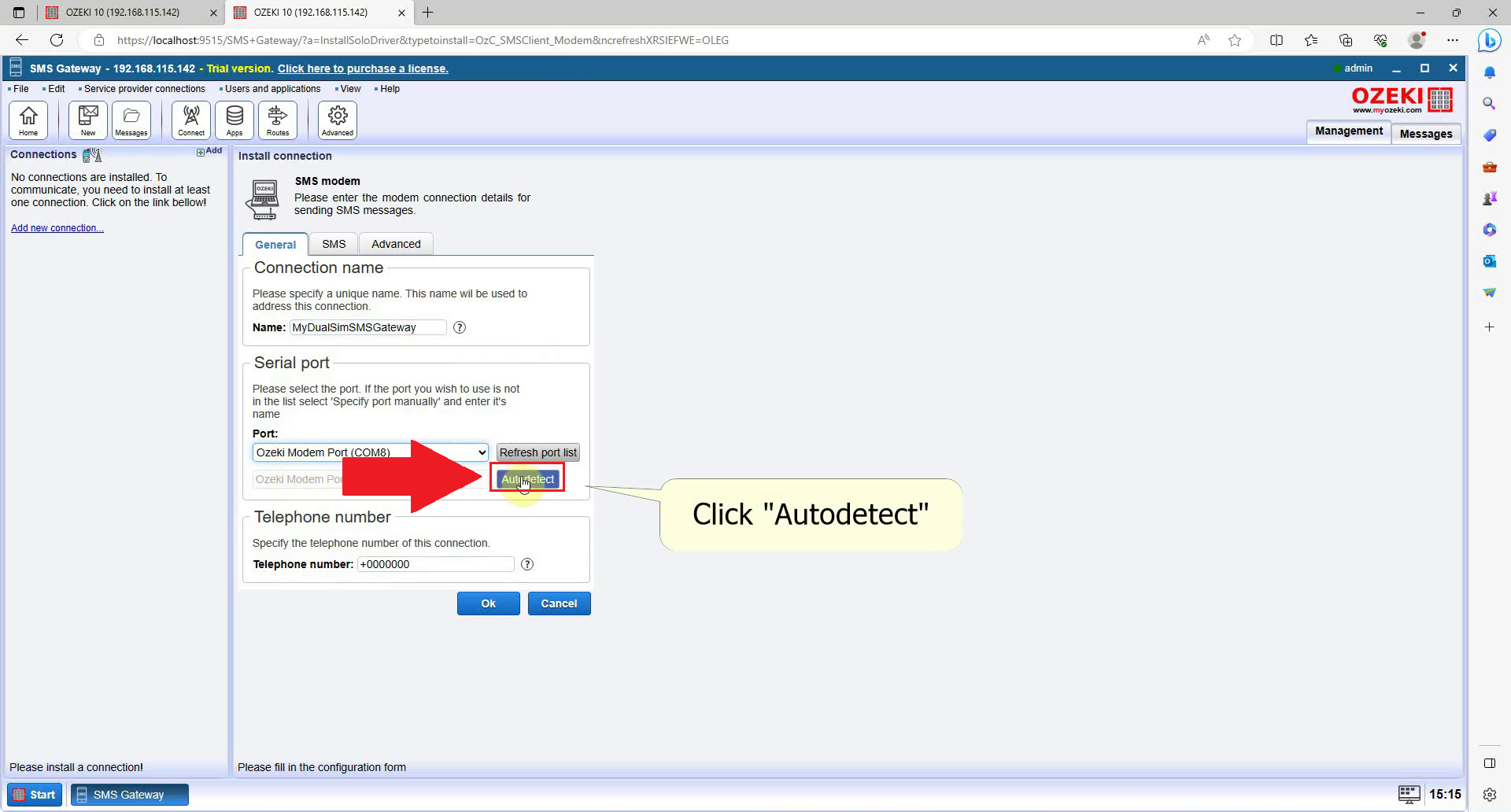
Kontrola informací
Pečlivě zkontrolujte své údaje. Objeví se okno s názvem Automatické zjištění, které zobrazí informace získané z vaší SIM karty. Ověřte, zda všechny údaje odpovídají informacím na vaší SIM kartě, a zde také najdete detaily modemu. Po potvrzení všeho klikněte na tlačítko Ok umístěné dole. Tím dokončíte proces automatického zjištění a připravíte modem pro odesílání SMS z vašeho počítače. (Viz obrázek 21).
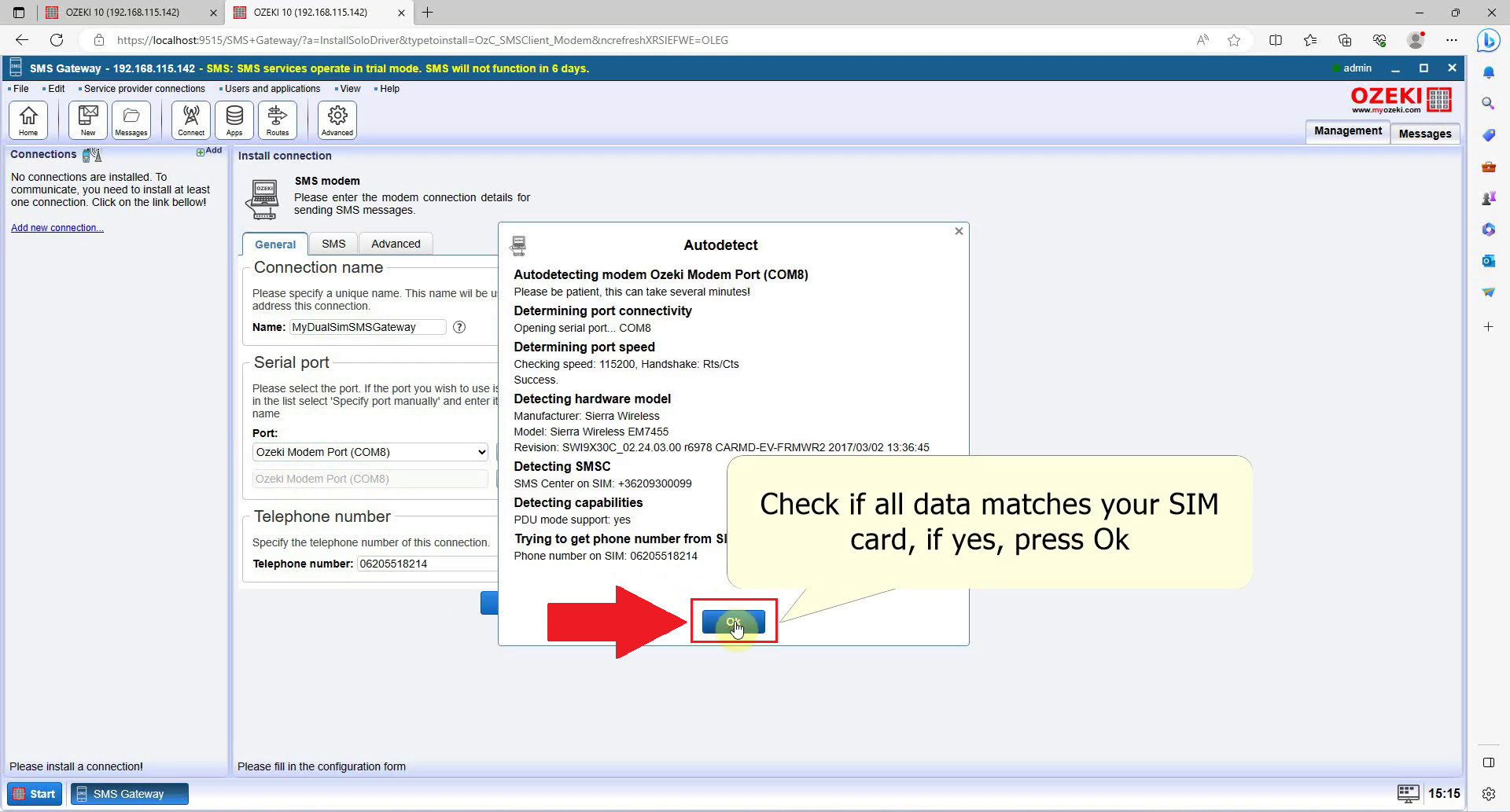
Dokončení nastavení modemu
Pro dokončení nastavení modemu najděte modré tlačítko Ok v dolní části obrazovky. Pokud chcete provést další úpravy nastavení modemu, můžete tak učinit nyní pod záložkou SMS nebo Pokročilé. Případně se můžete k těmto nastavením vrátit později po stisknutí tlačítka Ok a provést další úpravy v záložce Konfigurovat. (Viz obrázek 22).
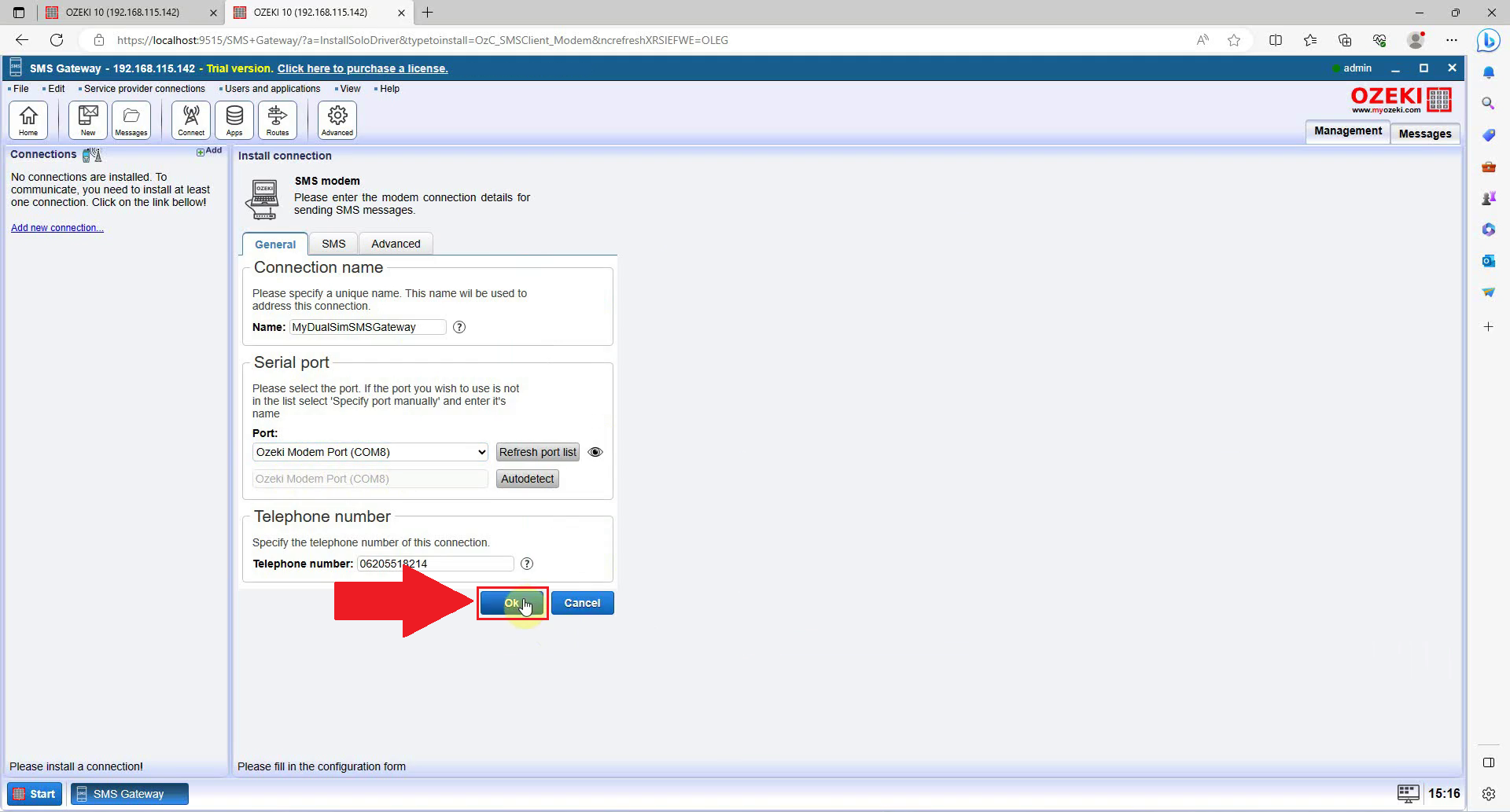
Přejděte na testovací panel
Přejděte na navigační panel v pravém panelu a vyberte Test pro přístup na stránku testovací záložky. Odtud můžete vstoupit na stránku pro odesílání testovacích zpráv. Zde můžete odesílat testovací zprávy příjemcům s vlastním obsahem. (Viz obrázek 23).
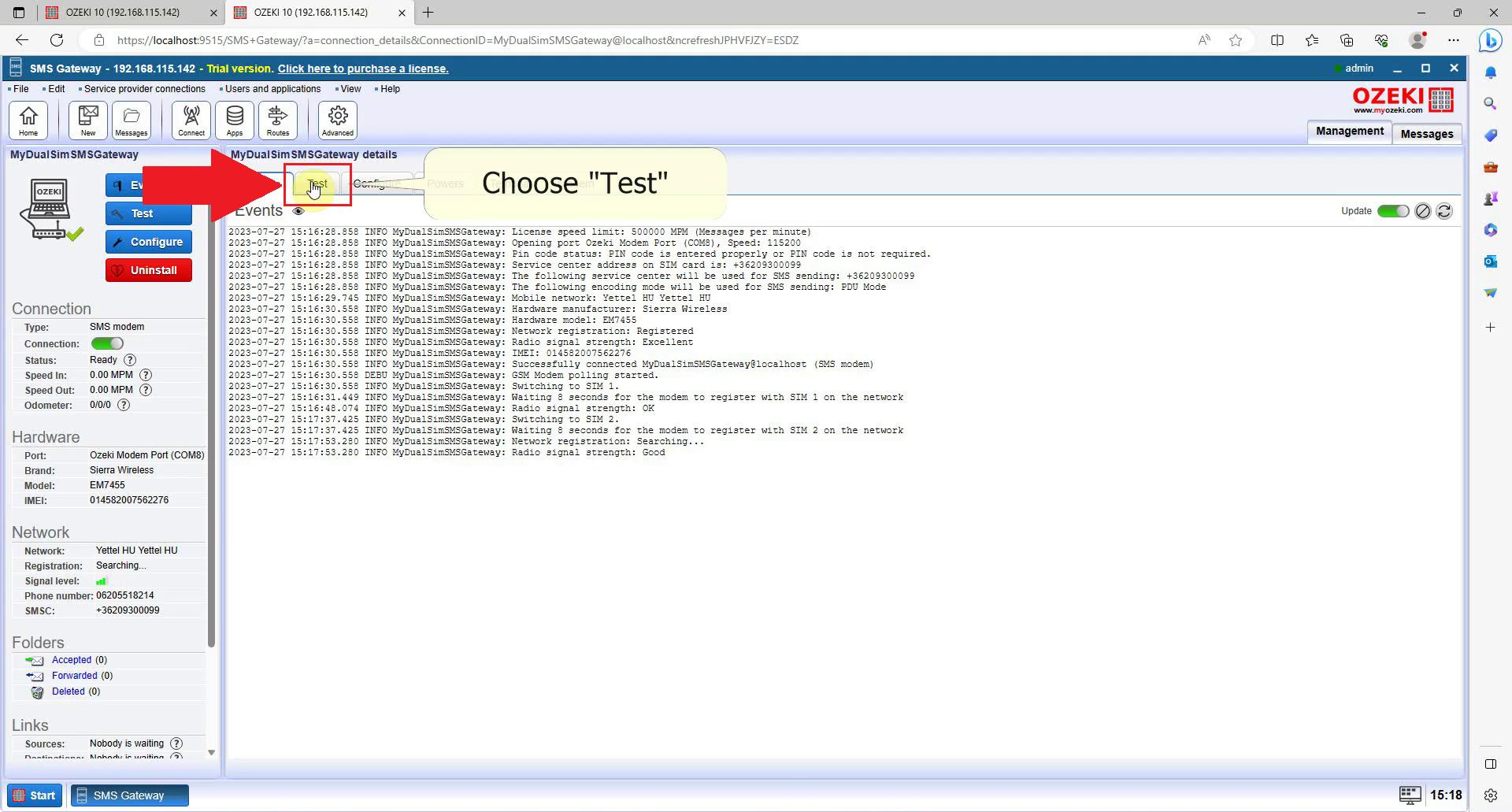
Pro aktivaci připojení SMS modemu najděte skupinu Connection (Připojení) vlevo. V této skupině najděte přepínač Connection (Připojení), který je uveden jako druhá možnost. Kliknutím na tento přepínač jej zapněte, čímž se zbarví zeleně. Tato akce zahájí proces připojení vašeho modemu k poskytovateli služeb. (Obrázek 24).
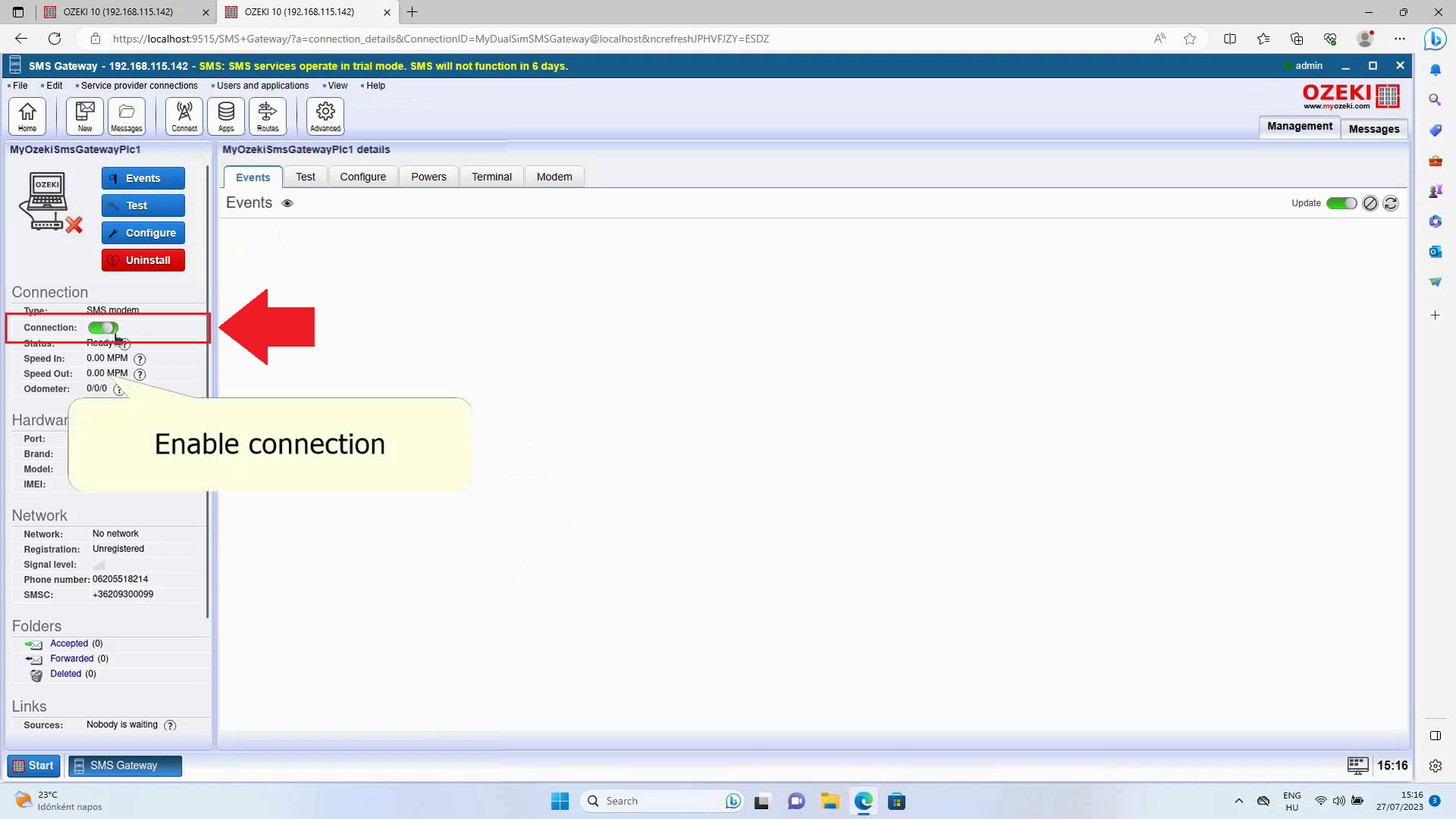
Vyplňte adresu příjemce a testovací zprávu
Zadejte adresu příjemce a vytvořte testovací zprávu. Najděte pole To (Komu) ve skupině Recipient (Příjemce). Do tohoto pole zadejte telefonní číslo příjemce. Poté použijte textové pole SMS k napsání obsahu vaší zprávy. Můžete zde napsat libovolný obsah. (Viz Obrázek 25).
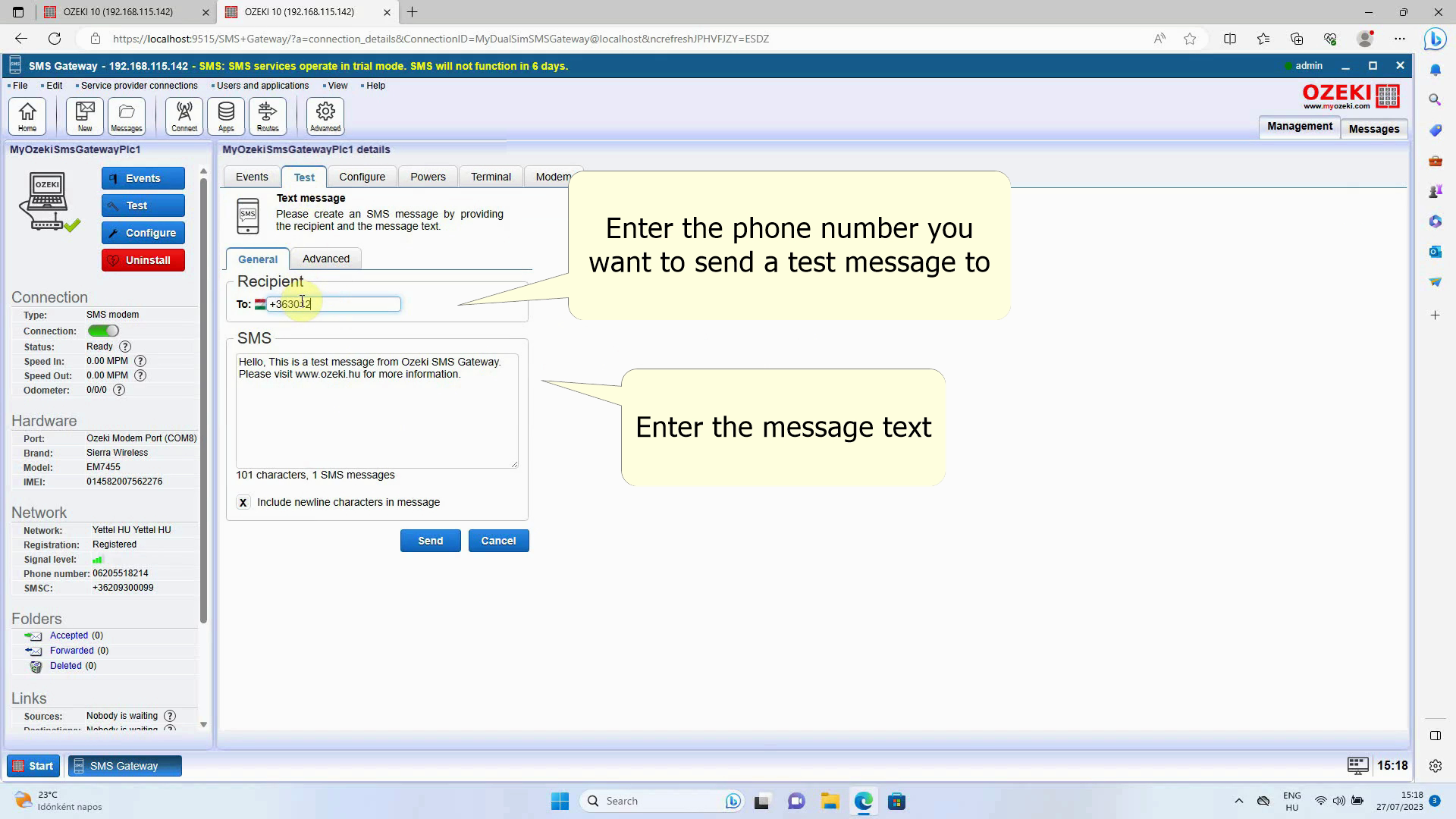
Odeslat SMS
Pokud jste dokončili vytváření SMS, pokračujte jejím odesláním. Najděte modré tlačítko Send (Odeslat) umístěné v dolní části obrazovky. Kliknutím na toto tlačítko zprávu odešlete. SMS by měla být doručena na zadané telefonní číslo krátce poté. (Viz Obrázek 26).
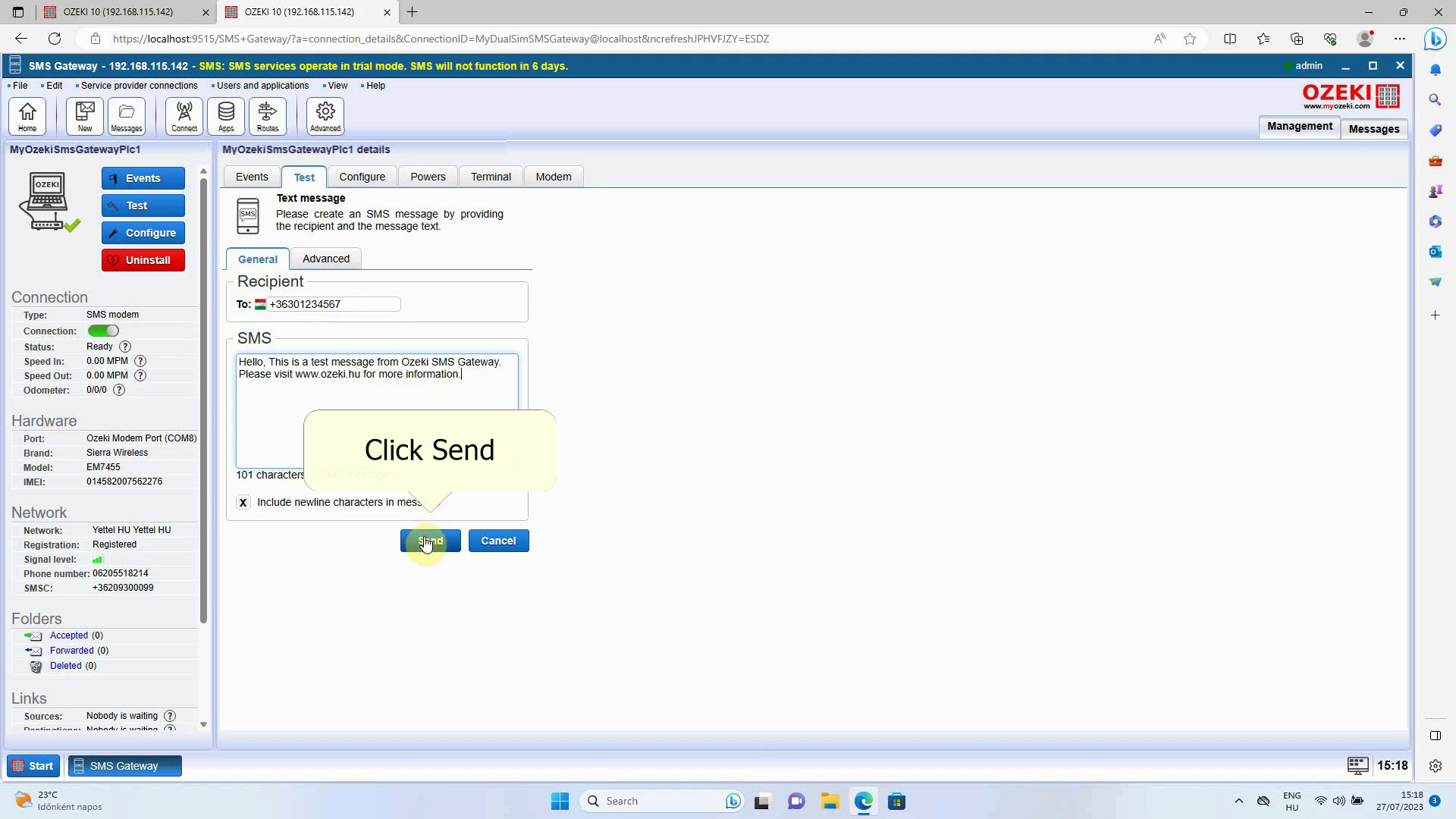
Zkontrolujte testovací zprávu
Zkontrolujte testovací zprávu na vašem mobilním zařízení. Najděte aplikaci určenou pro správu SMS zpráv a spusťte ji. Pokud uvidíte vaši testovací zprávu s přesným obsahem, můžete si být jisti, že váš SMS modem funguje správně. Gratulujeme! (Viz Obrázek 27).